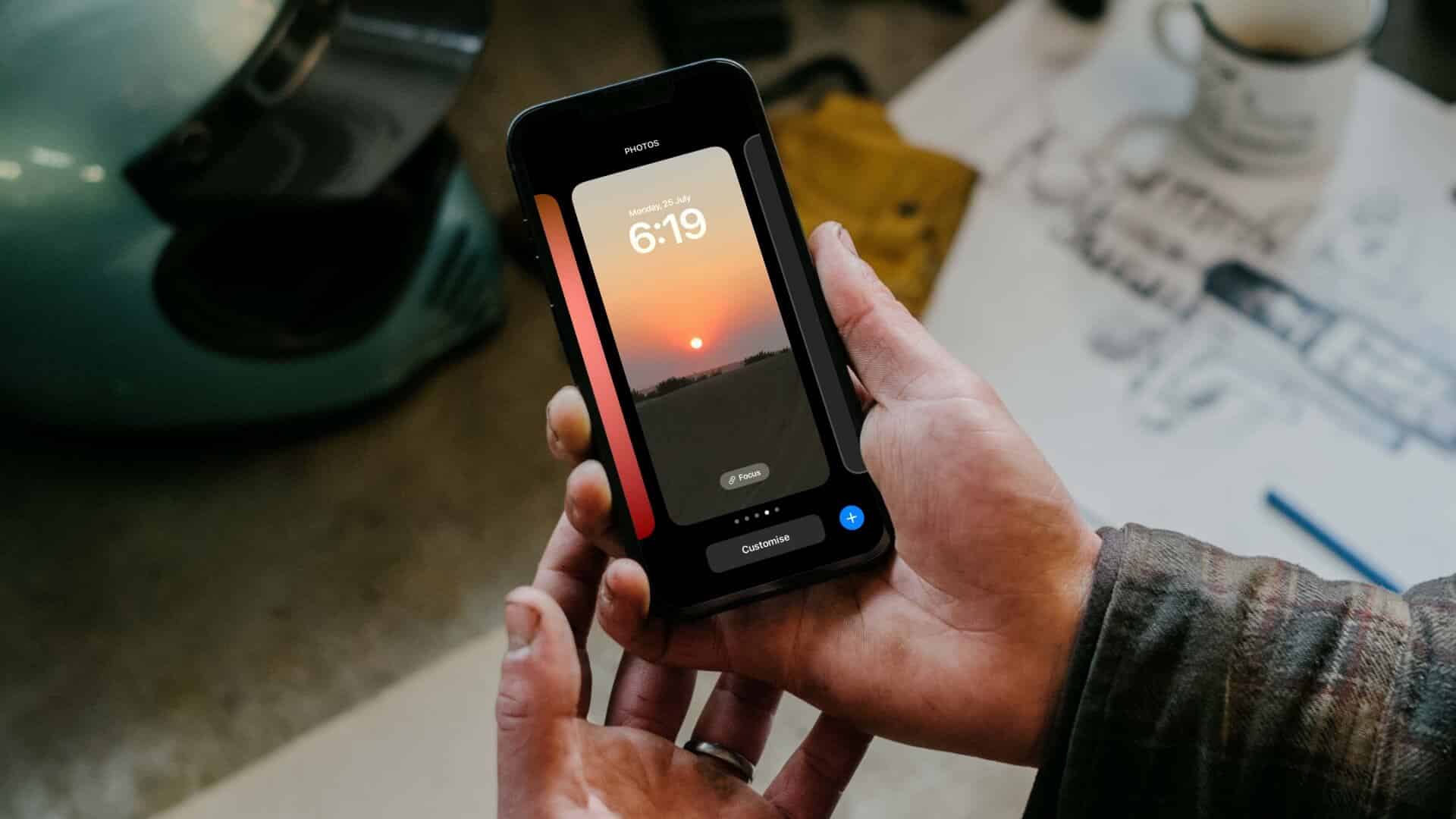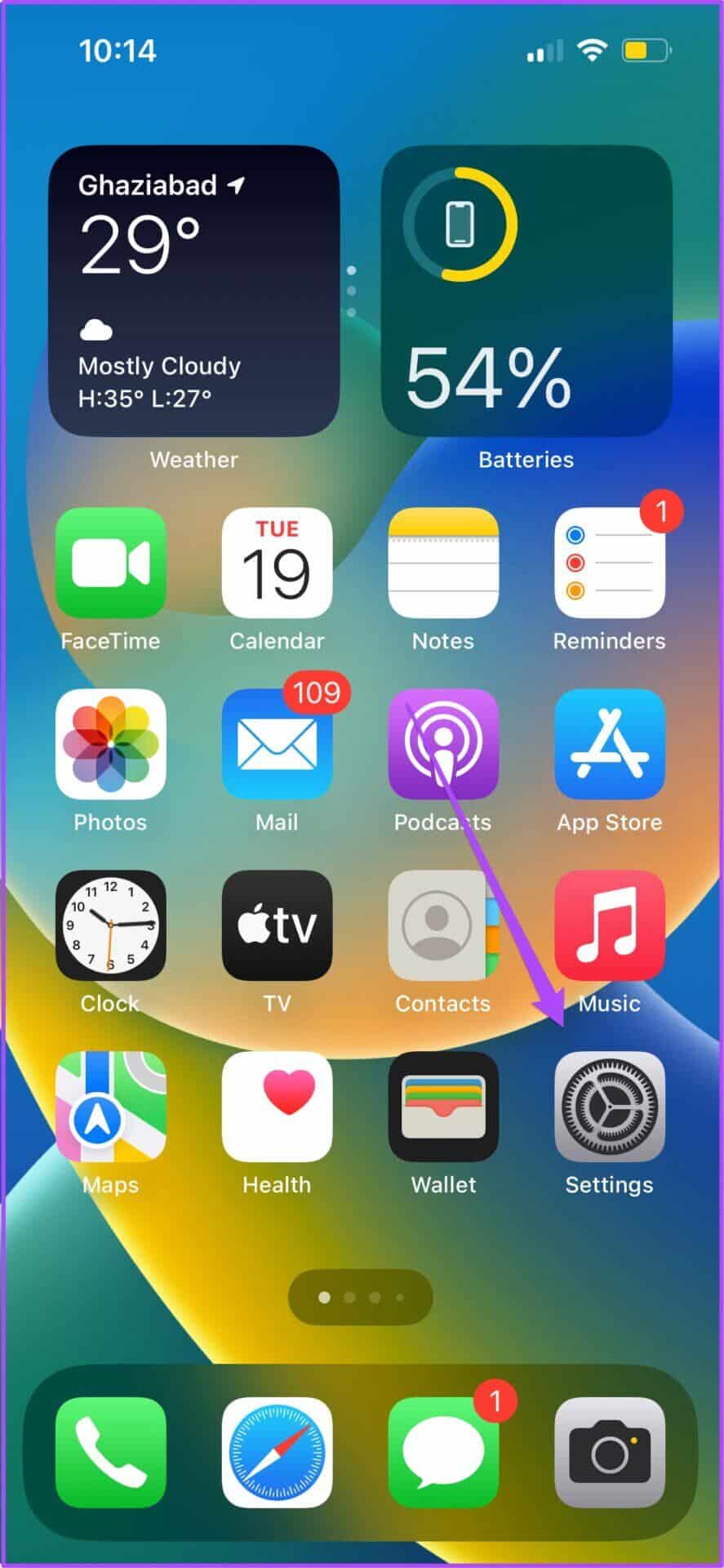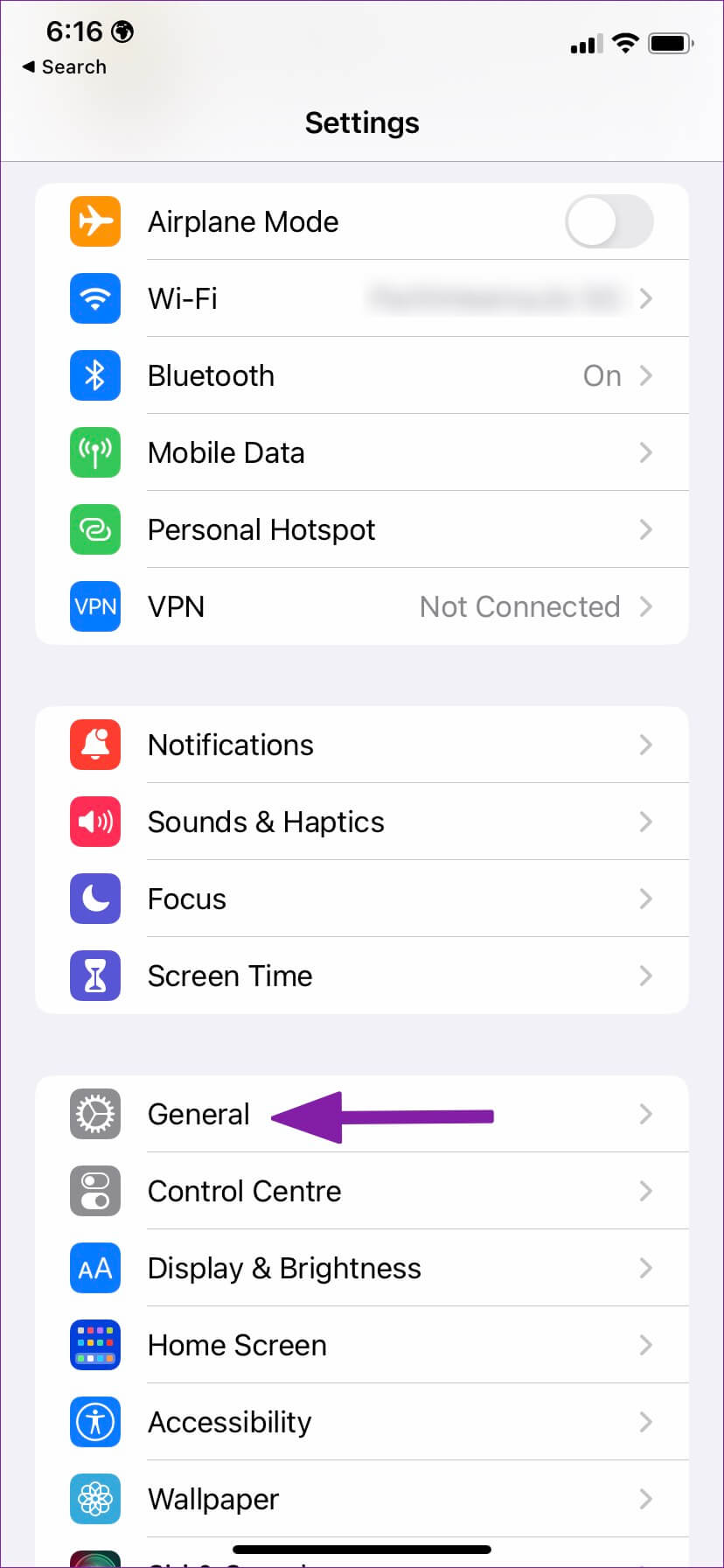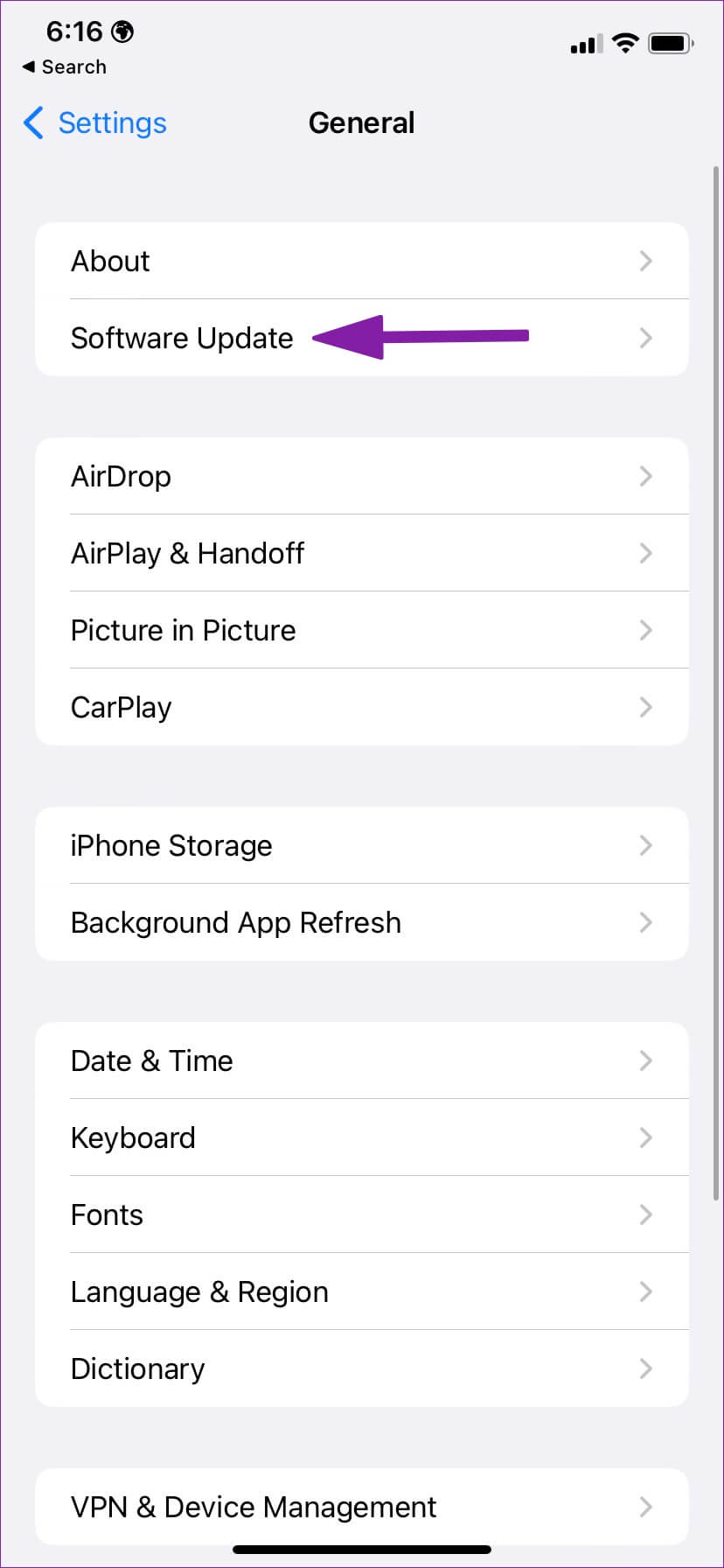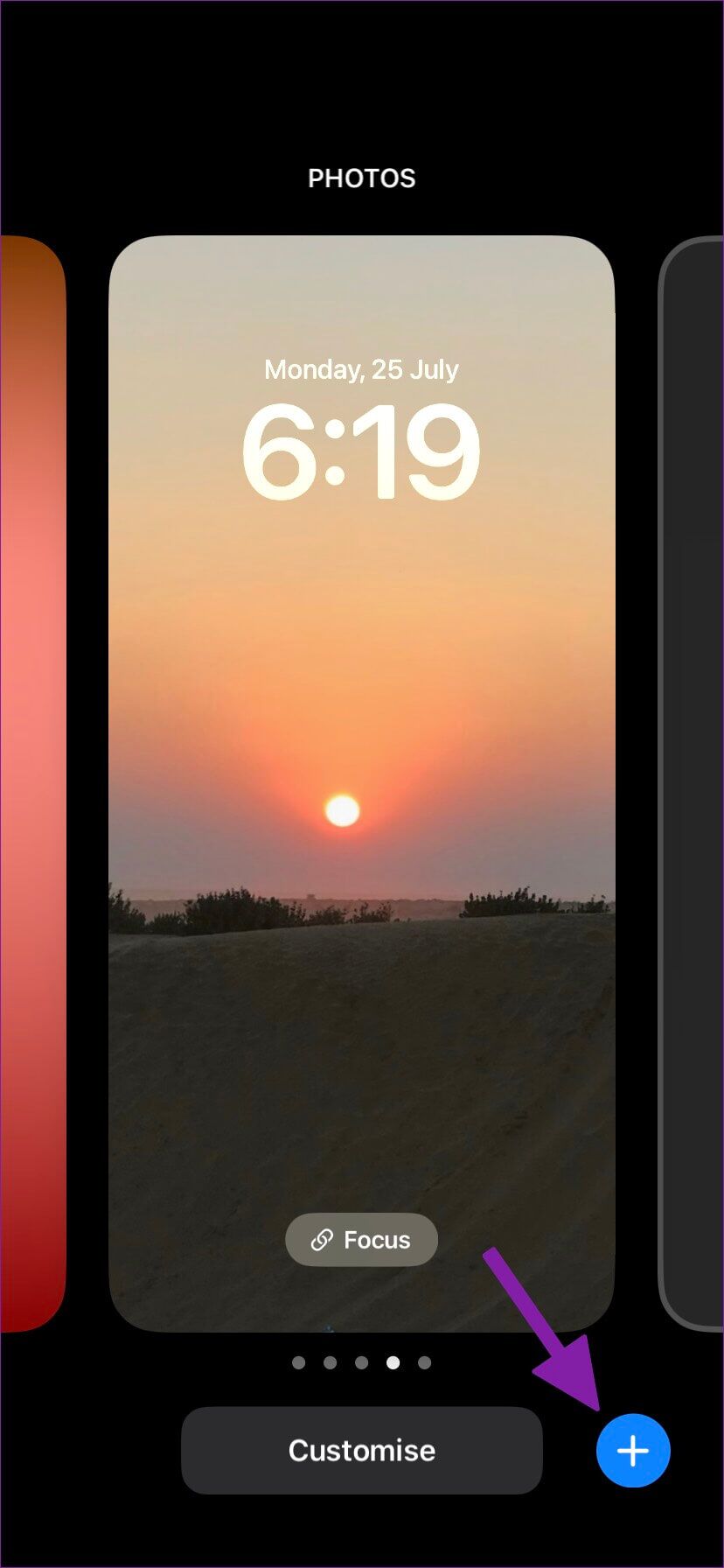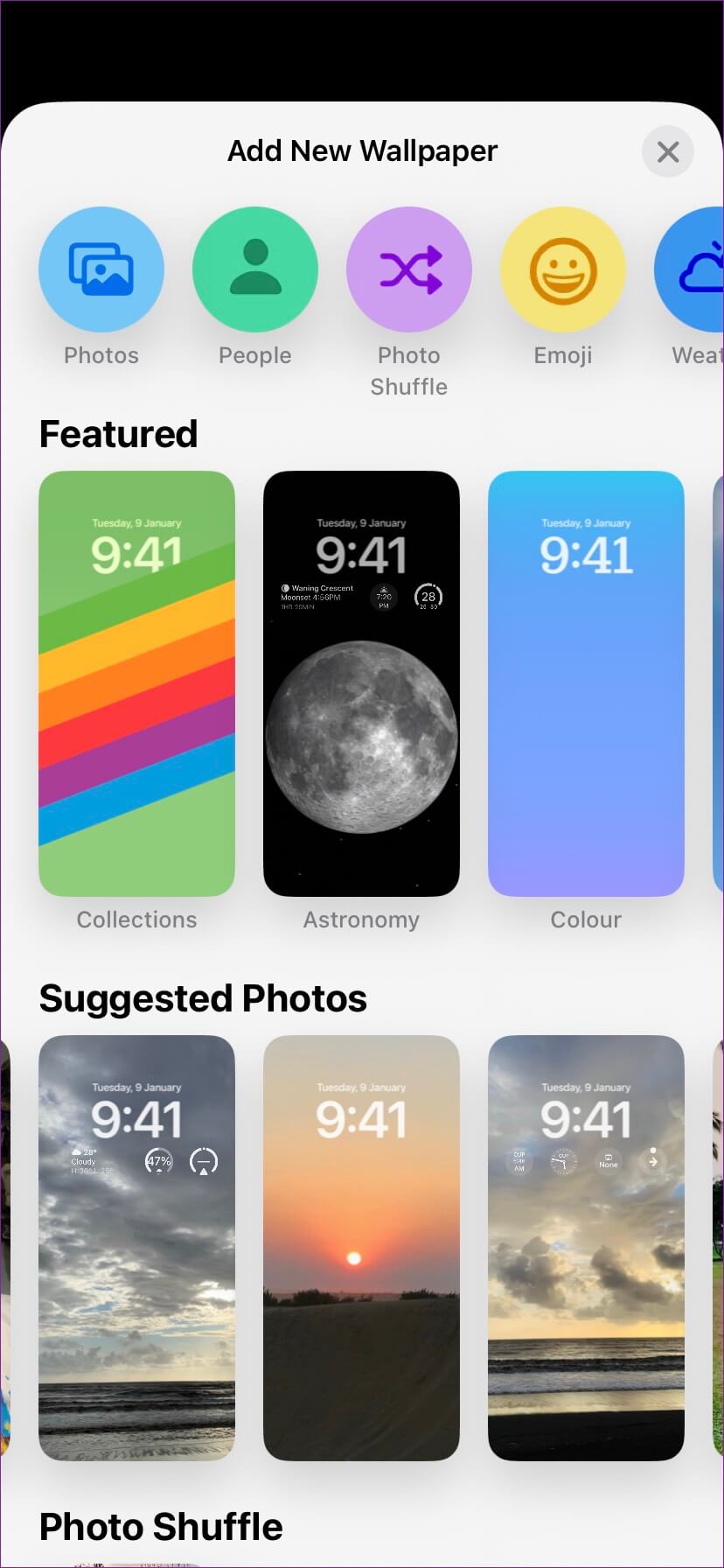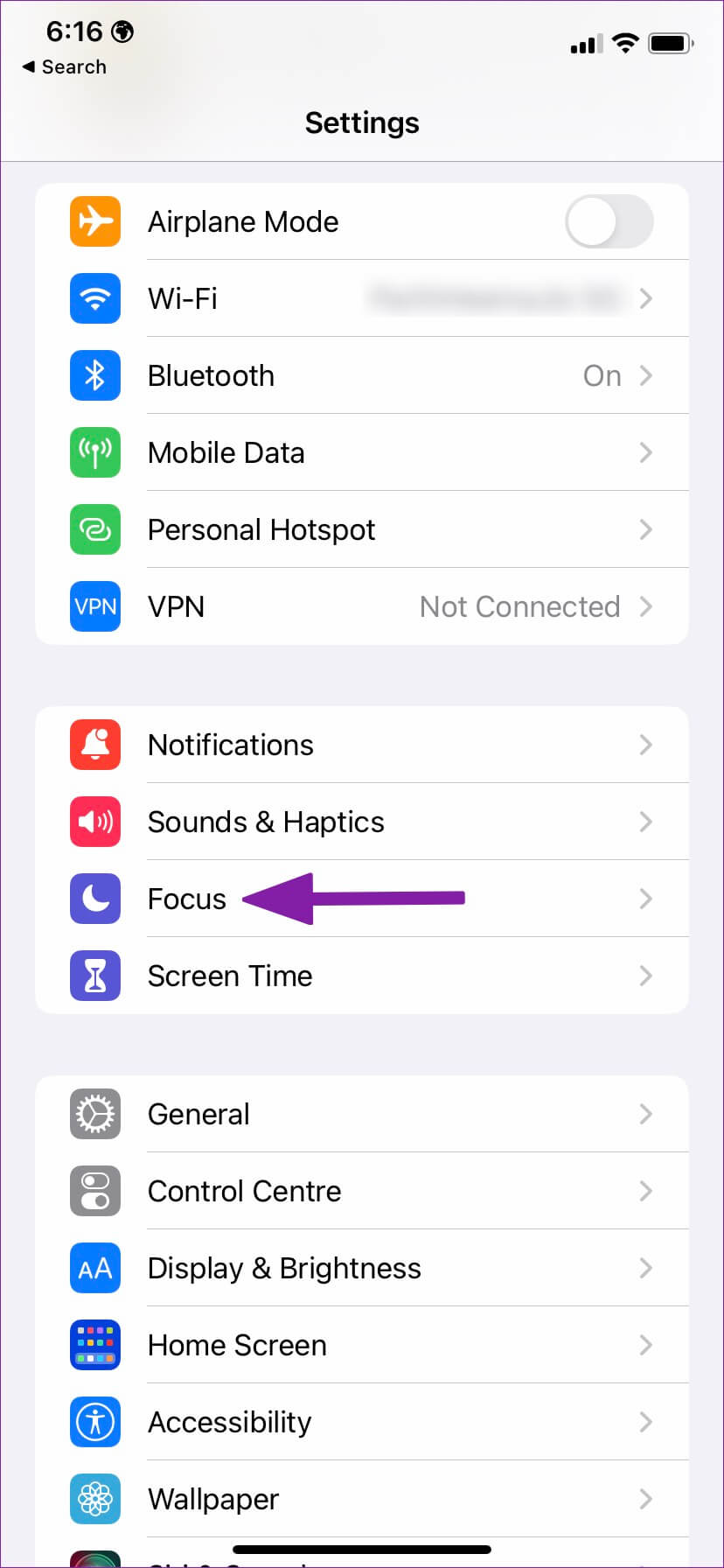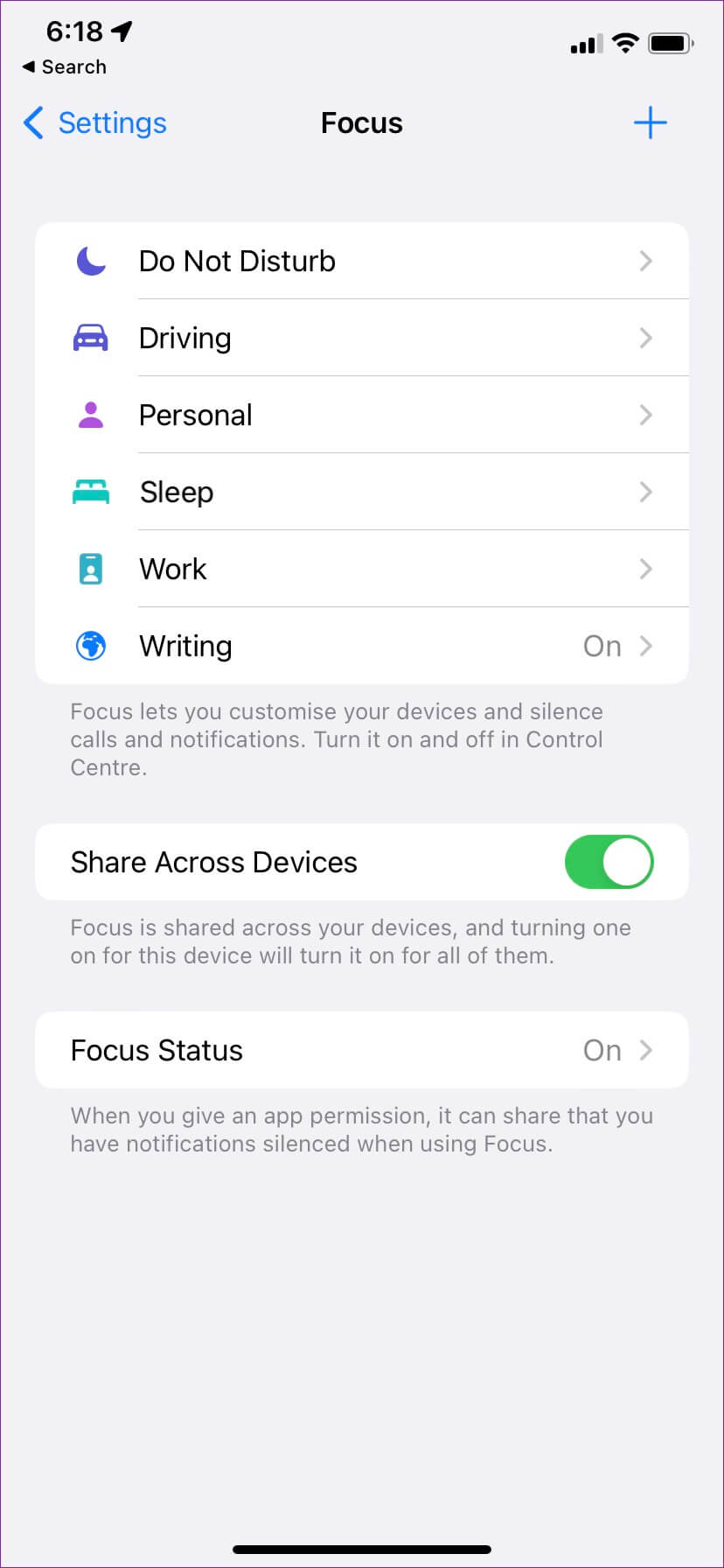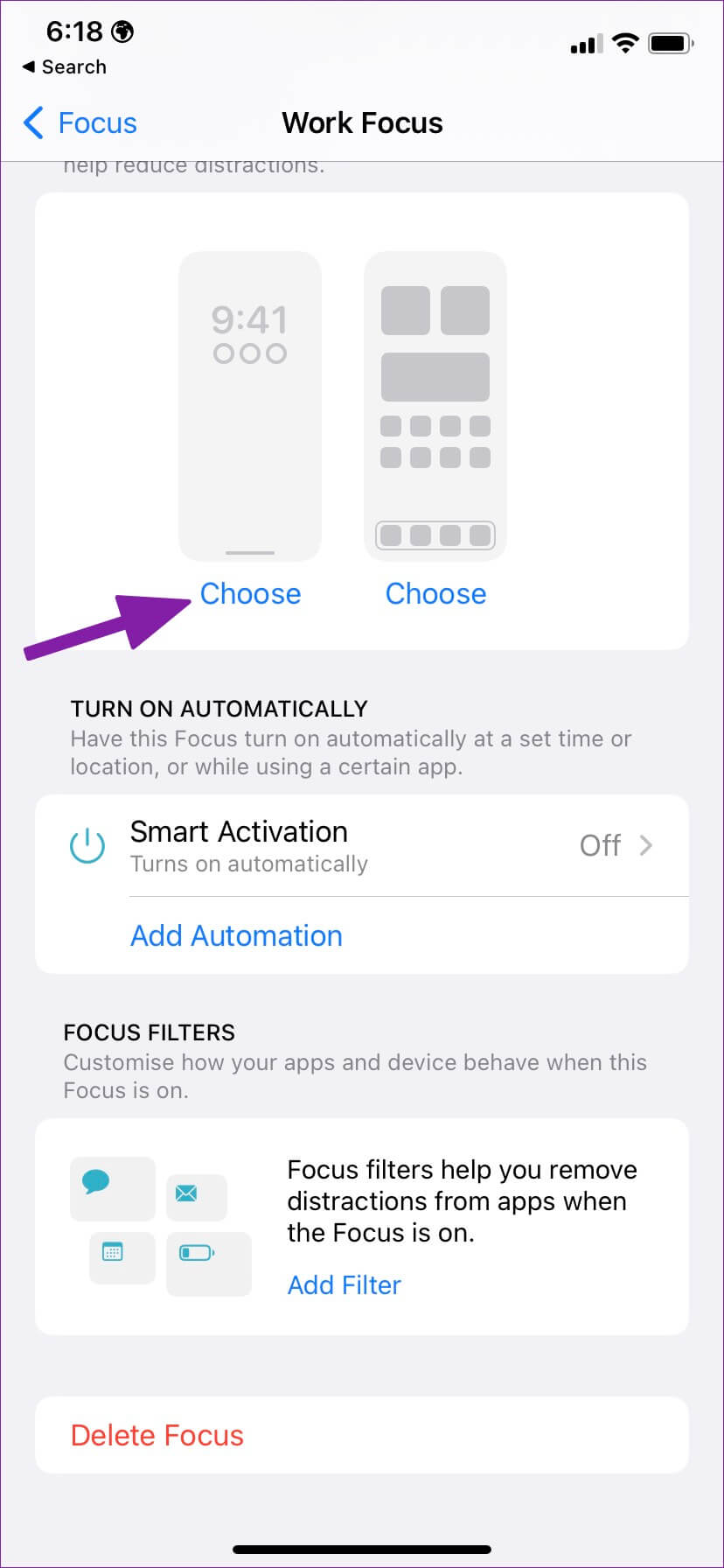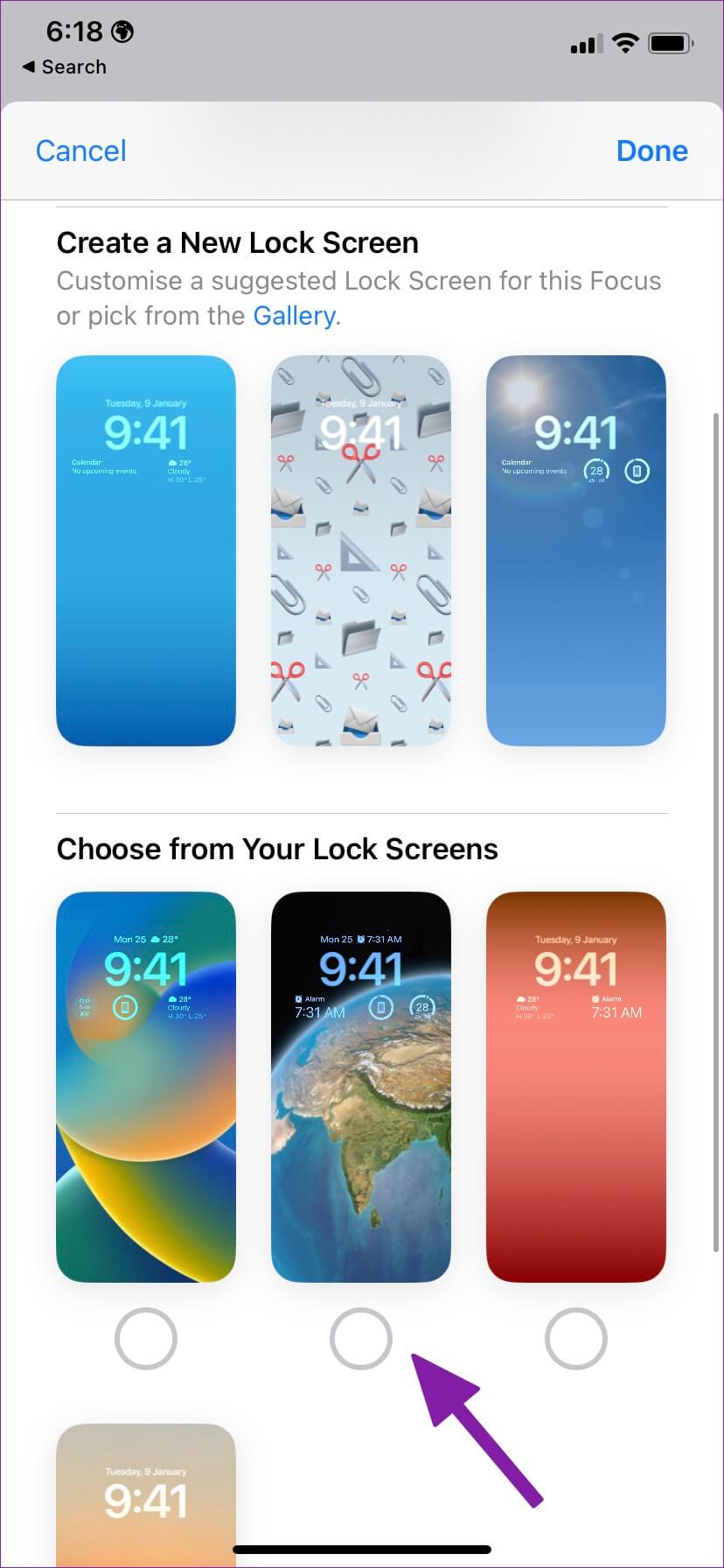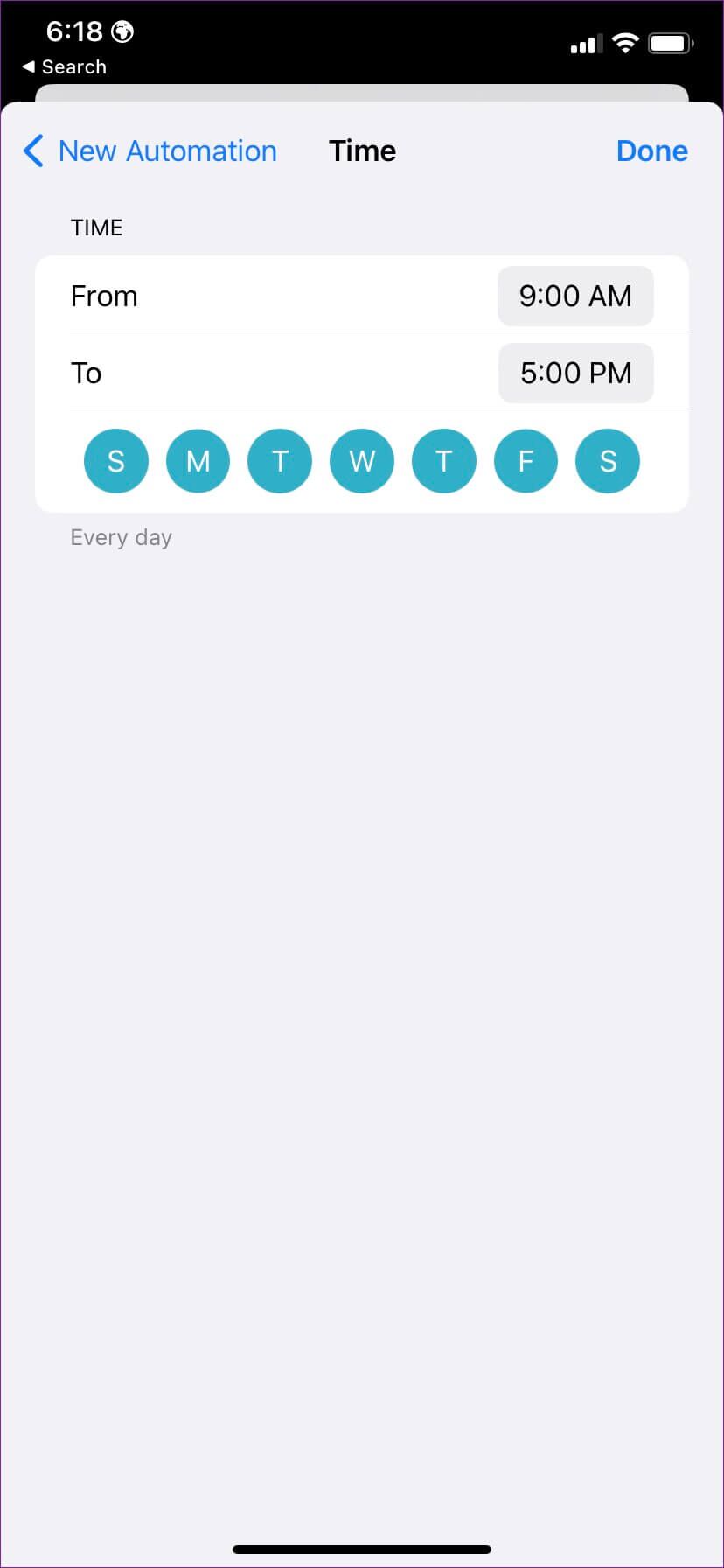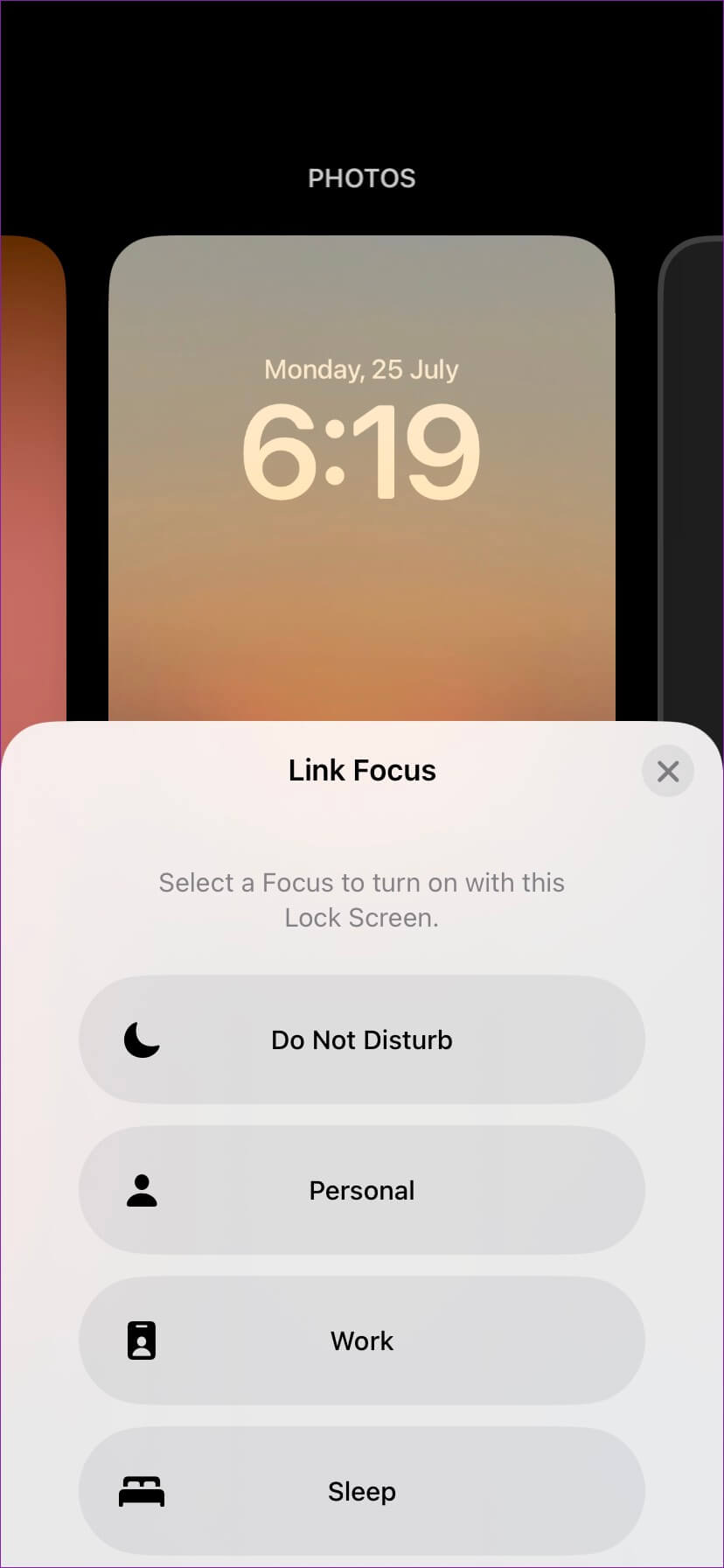Comment changer automatiquement l'écran de verrouillage sur iPhone ?
a reçu Écran de verrouillage L'iPhone d'Apple a une refonte majeure avec iOS 16. Outre la personnalisation de l'horloge, des packs de fonds d'écran et des widgets d'écran de verrouillage, iOS 16 a une autre astuce dans sa manche pour permettre aux utilisateurs de changer automatiquement l'écran de verrouillage. Vous pouvez configurer iOS pour modifier l'écran de verrouillage en fonction de l'heure et de l'emplacement. Lire pour savoir comment
Apple introduit Se concentrer (DND Enhanced) avec iOS 15 sur iPhone. La société a combiné la même chose avec l'écran de verrouillage et l'écran d'accueil dans iOS 16. Par exemple, vous pouvez lier un profil de mise au point à un écran d'accueil et à un écran de verrouillage spécifiques et utiliser l'automatisation de la mise au point pour modifier l'écran de verrouillage et la disposition de l'écran d'accueil.
Pourquoi avez-vous besoin de changer automatiquement l'écran de verrouillage IPHONE
Apple ne prend pas en charge divers profils (professionnel, professionnel, personnel, etc.) sur iPhone. En liant le focus à votre écran de verrouillage et à votre écran d'accueil, vous pouvez personnaliser vos préférences d'applications et de widgets en fonction de l'heure et de l'emplacement. Par exemple, vous pouvez définir "Focus on Work" de 9h5 à 5hXNUMX. Et gardez vos outils de travail et votre fond d'écran de verrouillage simples. Après XNUMX heures, vous pouvez utiliser Personal Focus et passer à un écran de verrouillage contenant des photos personnelles et des outils de médias sociaux.
Mettre à jour le logiciel IPHONE vers IOS 16
iOS 16 est disponible en version bêta publique. Vous pouvez vous inscrire au programme Apple Public Beta et essayer de nouvelles fonctionnalités avant qu'Apple ne les mette à la disposition des consommateurs cet automne. Une fois iOS 16 sorti, vous pouvez l'installer en suivant les étapes ci-dessous.
Étape 1: Allumer Paramètres Sur l'iPhone
Étape 2: Faites défiler jusqu'à liste publique.
Étape 3: Ouvert "mettre à jour le logiciel" Pour télécharger et installer iOS 16.
Créer plusieurs écrans de verrouillage sur IPHONE
Pour parcourir l'ensemble des options depuis l'écran de verrouillage, vous devrez en créer plusieurs. Voici comment créer plusieurs écrans de verrouillage sur iPhone pour les modifier automatiquement.
Étape 1: Clique sur Bouton latéral Et déverrouiller avec Authentification par identification faciale.
Étape 2: Ne sautez pas à l'écran d'accueil. Appui long Écran de verrouillage Sélectionnez + dans le coin inférieur droit ou balayez vers la gauche pour créer un nouvel écran de verrouillage.
Étape 3: Personnalisez votre nouvel écran de verrouillage avec un fond d'écran, des widgets d'application et un modèle d'horloge.
Vous pouvez lire le manuel Personnaliser l'écran de verrouillage de l'iPhone Découvrez tous nos trucs et astuces. Vous devez créer plusieurs écrans de verrouillage en fonction de vos préférences.
Créer un écran de verrouillage de mise au point multiple et de lien sur IPHONE
L'iPhone a différents profils de mise au point : Ne pas déranger, Conduire, Personnel, Veille et Travail. Vous pouvez également créer un nouveau focus spécifique selon vos besoins. voir Notre guide personnalisé pour créer un focus personnalisé sur l'iPhone.
Vous devrez créer une automatisation pour le focus que vous avez l'intention d'utiliser avec l'écran de verrouillage. Nous allons vous montrer comment créer une automatisation pour la concentration personnelle et professionnelle et la lier à l'écran de verrouillage créé sur votre iPhone.
Étape 1: Ouvert Paramètres Sur l'iPhone
Étape 2: Sélectionnez “Mise au point" .
Étape 3: Sélectionner Travailler.
Étape 4: Clique sur "اختيارsous l'écran de verrouillage.
Étape 5: Appuyez sur le bouton radio en bas de votre écran de verrouillage préféré et appuyez sur Fait.
Étape 6: Sélectionnez “Ajoutez l'automatisation.
Étape 7: Sélectionnez “temps" .
Étape 8: Sélectionnez les heures de travail L'idéalisme Et sélectionnez Jours de la semaine.
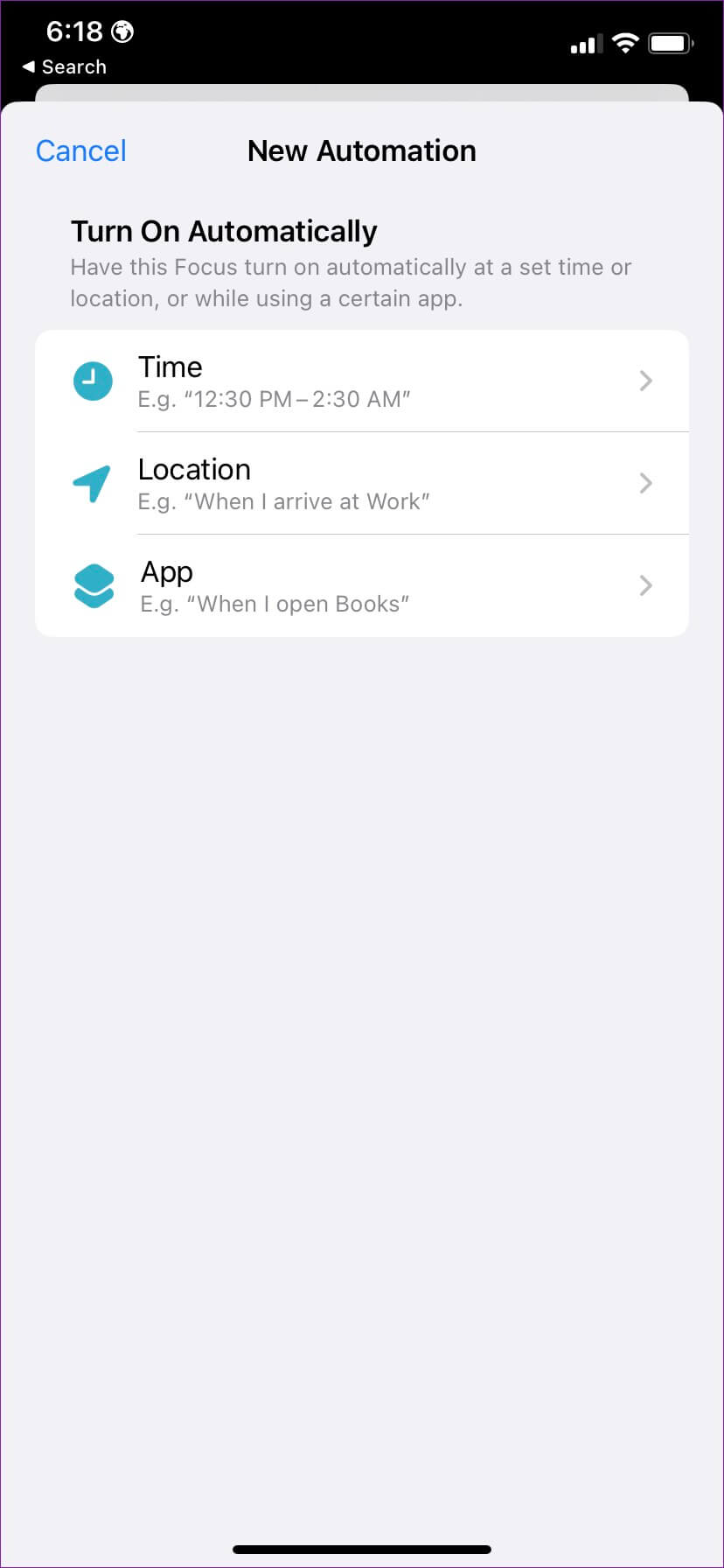
Une fois vos heures de travail commencées, iOS activera Work Focus et modifiera l'écran de verrouillage associé.
Partageons un autre exemple avec une approche personnelle.
Étape 1: Aller au menu de mise au point dans Paramètres iPhone (Voir les étapes ci-dessus).
Étape 2: Sélectionner Concentration personnelle.
Étape 3: Choisissez votre écran de verrouillage (illustré dans le focus sur le travail ci-dessus). Localiser "Ajouter une automatisation" De la même liste.
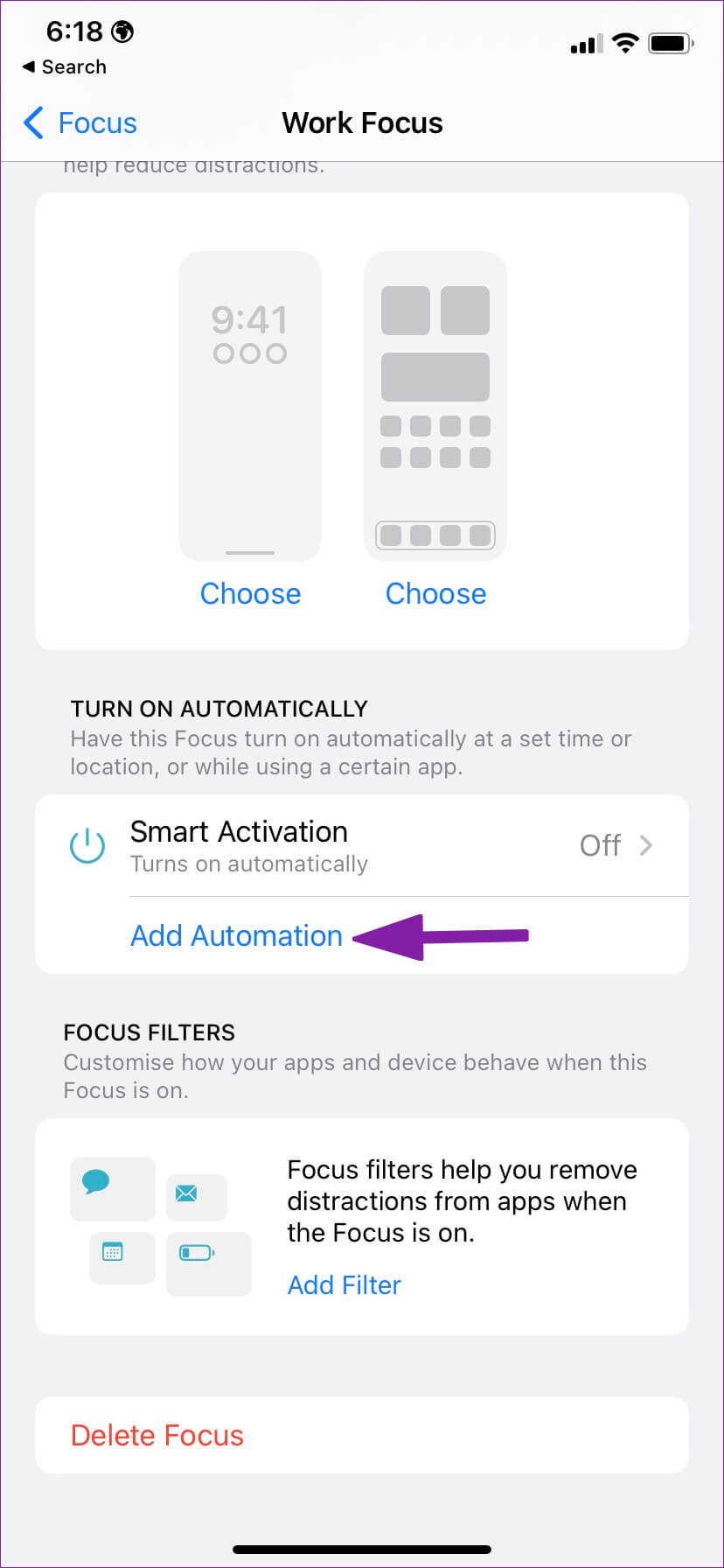
Étape 4: Sélectionnez “Localisation», et définissez votre adresse personnelle dans la liste suivante, puis appuyez sur la touche . Fait.
c'est ça. iOS activera automatiquement la mise au point personnelle lorsque vous rentrerez chez vous et changera l'écran de verrouillage associé.
Vous pouvez créer un écran d'accueil personnalisé à partir du même menu de mise au point. Vous devez conserver vos applications et widgets de travail pendant que "Focus on Work" et les remplacer par des applications et widgets de médias sociaux similaires dans "Personal Focus". Vous pouvez également définir le focus sur un sélecteur à partir de l'écran de verrouillage. Voici comment.
Étape 1: Ouvrez le menu de personnalisation de l'écran de verrouillage (voir les étapes ci-dessus).
Étape 2: Appuyez sur la mise au point comme indiqué dans l'image ci-dessous. Connectez votre focus préféré dans le menu du bas.
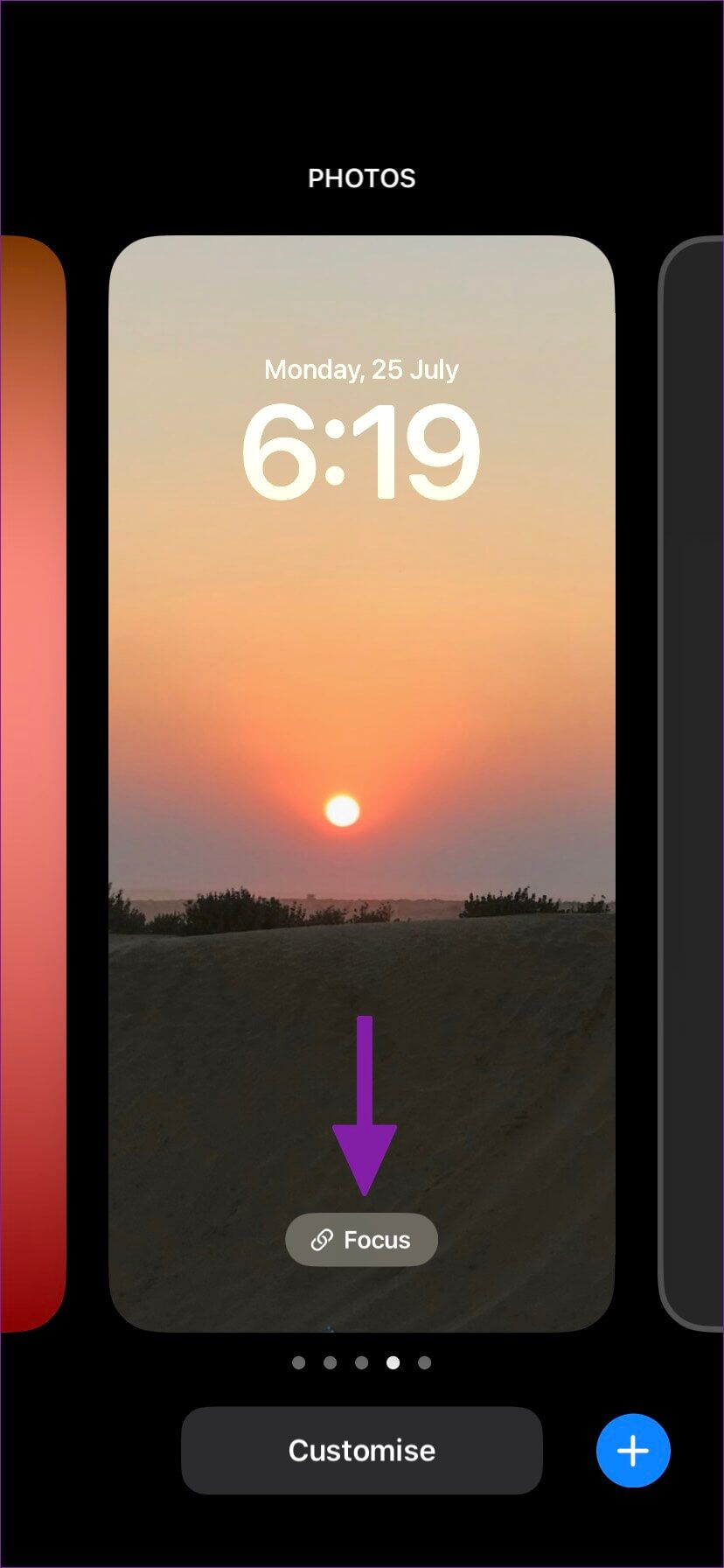
Activer l'automatisation de l'écran de verrouillage
Vous pouvez créer plusieurs écrans de verrouillage et lier le focus à un verrouillage d'écran spécifique. N'oubliez pas de créer une automatisation ciblée pour modifier automatiquement l'écran de verrouillage et la disposition de l'écran d'accueil sur iPhone. Comment comptez-vous utiliser l'astuce d'automatisation de l'écran de verrouillage sur votre iPhone ? Partagez votre routine dans les commentaires ci-dessous.